ホームページ >ソフトウェアチュートリアル >オフィスソフトウェア >Excel の金額を対応するセルに分割する手順
Excel の金額を対応するセルに分割する手順
- WBOYWBOYWBOYWBOYWBOYWBOYWBOYWBOYWBOYWBOYWBOYWBOYWB転載
- 2024-03-29 15:46:15567ブラウズ
php Xiaobian Yuzai は、Excel の財務諸表を対応するセルに分割する方法の手順を説明します。この操作は財務担当者にとって非常に実用的で、データをより迅速かつ正確に処理し、作業効率を向上させるのに役立ちます。この記事のガイダンスに従って、この分割操作を簡単に完了し、財務管理において Excel がより大きな役割を果たす方法を学びましょう。
1. 図に示すように、B 列は合計金額ですが、B 列の値を右側の対応するセルに分割します。
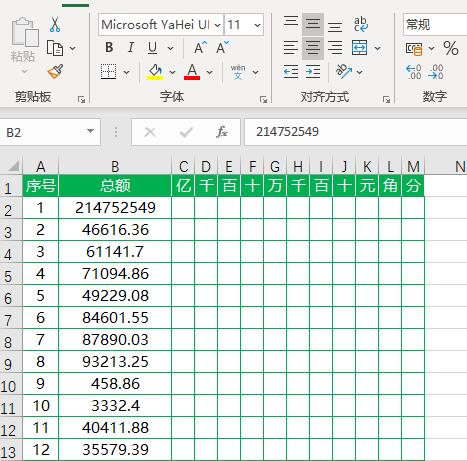
2. 下の [財務ツール] の画像をクリックします。
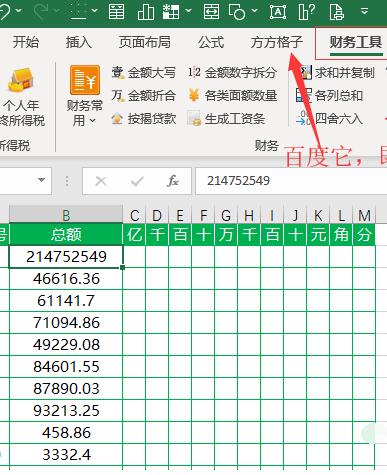
3. [分割金額番号]をクリックします。
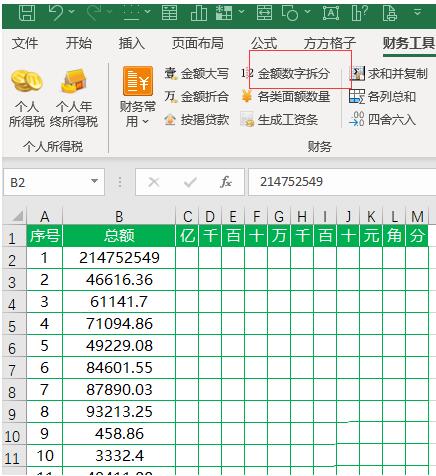
4. [セル]オプションにセルB2を入力します。
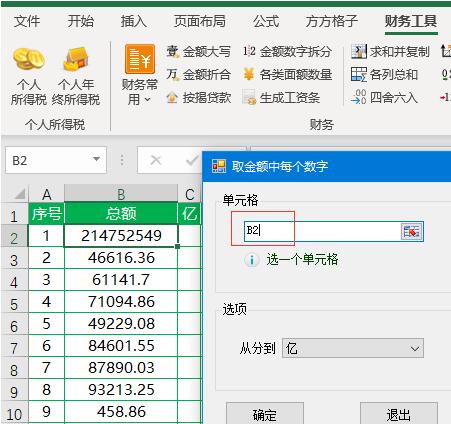
5. [From Points to] オプションで 100 million を選択し、[OK] をクリックします (列が 100 million 未満の場合は、他のオプションを選択できます)。
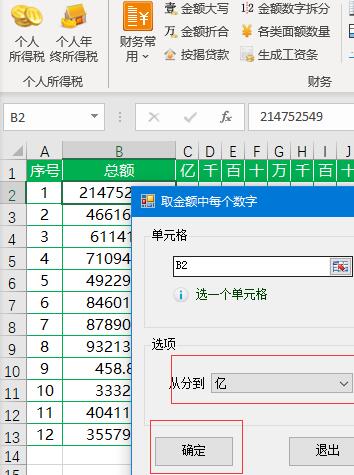
6. ポップアップダイアログボックスにC2セルの位置を入力し、[OK]をクリックします。
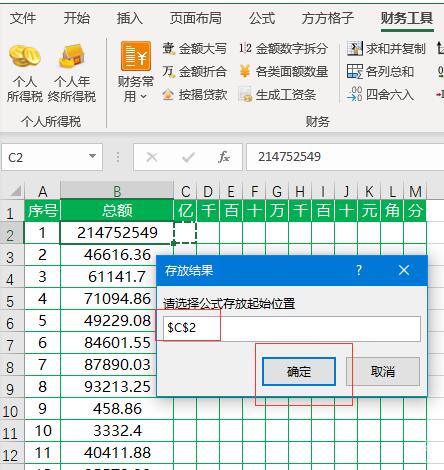
7. C2:M2 セル範囲を選択します。
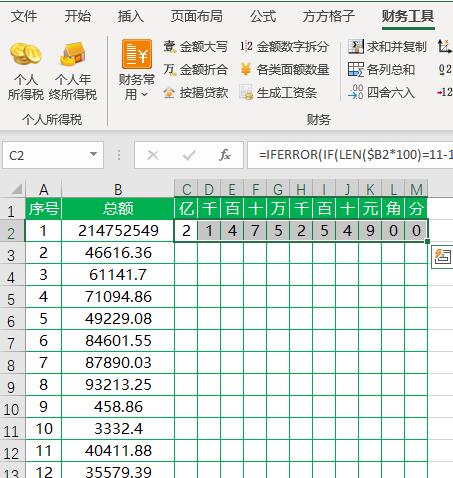
8. C2:M2 面積の式を下方向に入力して、すべての金額の分割を完了します。
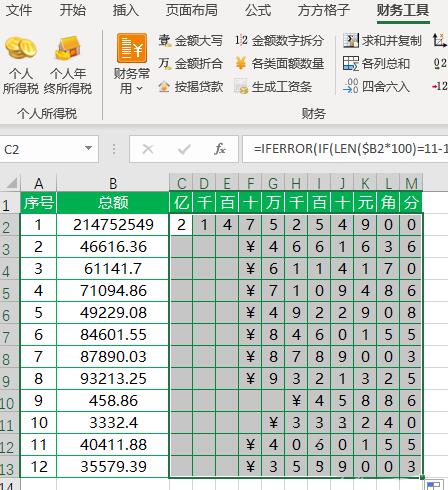
以上がExcel の金額を対応するセルに分割する手順の詳細内容です。詳細については、PHP 中国語 Web サイトの他の関連記事を参照してください。
声明:
この記事はzol.com.cnで複製されています。侵害がある場合は、admin@php.cn までご連絡ください。

